Warum müssen Sie SanDisk SSD sicher löschen?
SanDisk ist bekannt für seine hervorragenden Speichergeräte, von externen Festplatten bis hin zu SanDisk Speicherkarten und Flash-Laufwerken. Mit den großartigen Funktionen und Merkmalen, die die SSD-Laufwerke aufweisen, sind die Menschen geneigt, dieses Laufwerk zu verwenden, während SanDisk SSD dasjenige ist, das einen Versuch wert ist!
SanDisk SSDs sind für ihre schnellen Lese- und Schreibgeschwindigkeiten bekannt. Wenn Sie jedoch manchmal auf das Problem „SanDisk SSD läuft langsam“ stoßen, können Sie es schneller machen als zuvor, indem Sie Ihre SSD löschen. Neben der Beschleunigung Ihrer SanDisk SSD gibt es noch einige andere Gründe, die für eine sichere Löschung der SanDisk Extreme SSD sprechen. Sie sind im Folgenden zusammengefasst.
- Löschen Sie Ihre SanDisk SSD für andere Zwecke, z. B. zum Speichern von Spielen oder Betriebssystemen.
- Entfernen Sie Viren oder Malware auf Ihrer SanDisk SSD, um ihre Leistung wiederherzustellen.
- Löschen Sie die Daten Ihrer SanDisk SSD, um Ihre Privatsphäre zu schützen. Sie müssen dies tun, bevor Sie es verkaufen, spenden, wegwerfen oder verschenken.
Als nächstes möchten Sie vielleicht wissen: Wie kann ich die SanDisk Extreme SSD sicher löschen? Lesen Sie weiter, um die Antwort zu erfahren.
Lesen Sie weiter: Mit Secure Erase (Sicher löschen) wird die Festplatte dauerhaft überschrieben, indem das gesamte Laufwerk mit binären Nullen, Einsen oder Zufallsdaten gefüllt wird, so dass es für andere schwierig ist, herauszufinden, was auf dem Datenträger gespeichert ist. Das heißt, sobald die Festplatte sicher gelöscht ist, kann keine Datenwiederherstellungssoftware oder ein Partitionswiederherstellungstool helfen, die verlorenen Daten wiederherzustellen.
Wie kann man SanDisk SSD sicher löschen?
Um die SanDisk SSD sicher zu löschen, können Sie eine Software zum Löschen von Festplattendaten ausprobieren, um das Speichergerät vollständig zu bereinigen. Es gibt viele Datenlöschprogramme auf dem Markt, aber ich empfehle, MiniTool Partition Wizard auszuprobieren. Damit können Sie Festplatten in Windows 10/8/7/Vista/XP-PCs löschen.
Darüber hinaus können Sie mit diesem Partition Manager auch verschiedene Operationen im Zusammenhang mit Festplatten und Partitionen durchführen. Insbesondere erlaubt er Ihnen, Partitionen zu erstellen/formatieren/vergrößern/verschieben/erweitern/löschen. Darüber hinaus kann er MBR in GPT ohne Datenverlust umwandeln, SSD-Daten wiederherstellen, Windows auf SSD klonen usw.
Wenden Sie jetzt diese Software an, um SanDisk SSD mit den untenstehenden Schritten sicher zu löschen.
Schritt 1: Installieren Sie MiniTool Partition Wizard auf Ihrem Computer. Klicken Sie dazu auf die Schaltfläche unten, um die Setup-Datei herunterzuladen. Führen Sie dann die Datei aus und folgen Sie den Anweisungen, um das Programm zu installieren.
MiniTool Partition Wizard FreeKlicken zum Download100%Sauber & Sicher
Schritt 2: Starten Sie dieses SanDisk SSD-Löschprogramm, um seine Hauptschnittstelle zu öffnen. Klicken Sie dann auf die SanDisk SSD und tippen Sie auf die Funktion Datenträger bereinigen im linken Fenster.
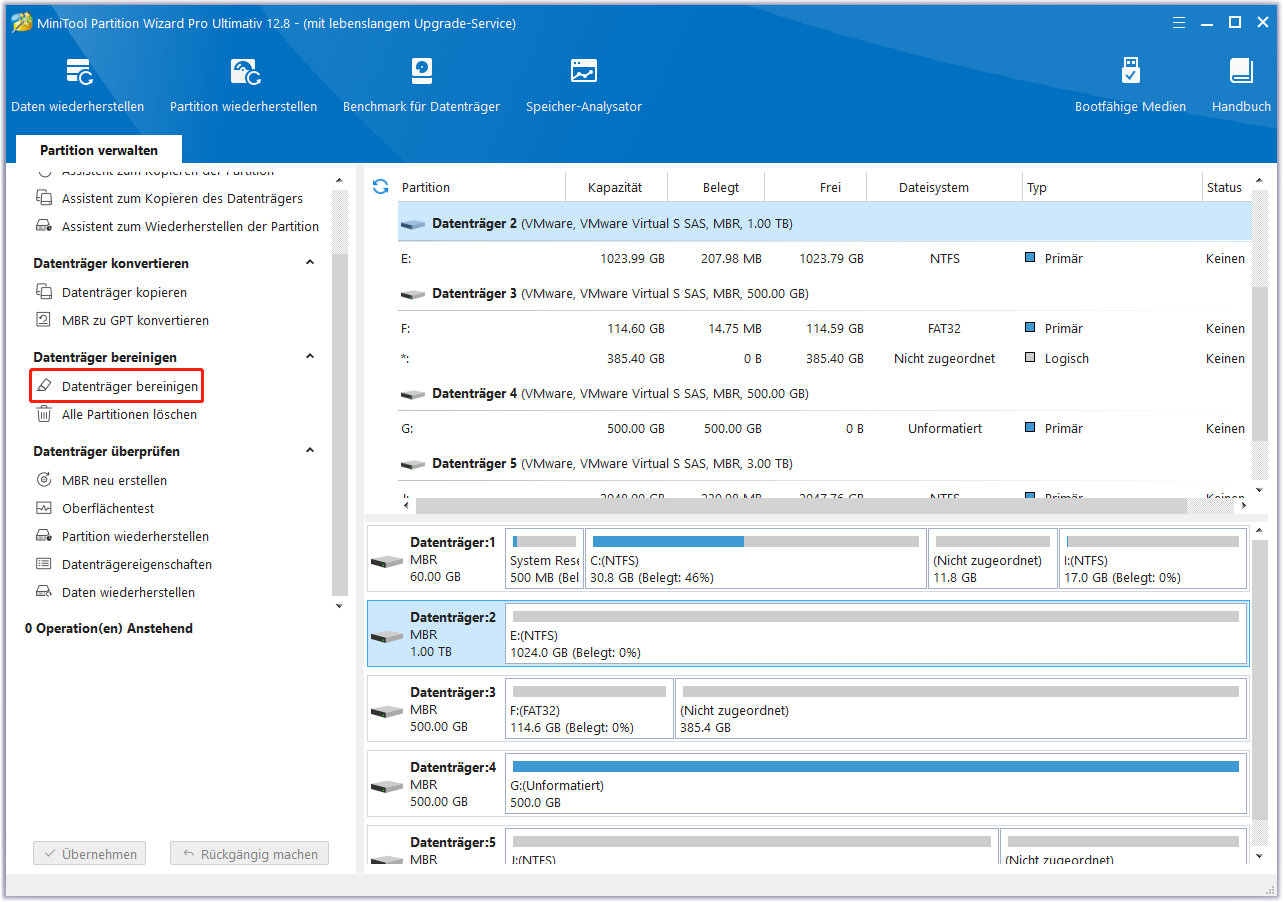
Schritt 3: In dem neuen Popup-Fenster sollten Sie eine von fünf Löschmethoden auswählen und auf OK klicken. Verschiedene Löschmethoden kosten unterschiedlich viel Zeit und bieten unterschiedliche Sicherheit. Um genau zu sein, je mehr Zeit es kostet, desto höher ist die Sicherheit, die Sie genießen.
Die Sektoren mit Null ausfüllen und Die Sektoren mit Eins ausfüllen: Sie schreiben einfach denselben Code in die Partition, was einer vollständigen Formatierung in Windows ähnelt.
Die Sektoren mit Null & Eins ausfüllen: Es werden zufällig Nullen und Einsen in die Partition geschrieben, was die Wiederherstellung der Daten erschwert.
DoD 5220.22-M (3 Male): Diese Methode wird empfohlen, wenn der Benutzer die Daten dauerhaft löschen möchte.
DoD 5220.28-STD (7 Male): Diese Methode hat mehr Male als DoD 5220.22-M (3 Male) und bietet daher ein höheres Maß an Sicherheit für die Daten.
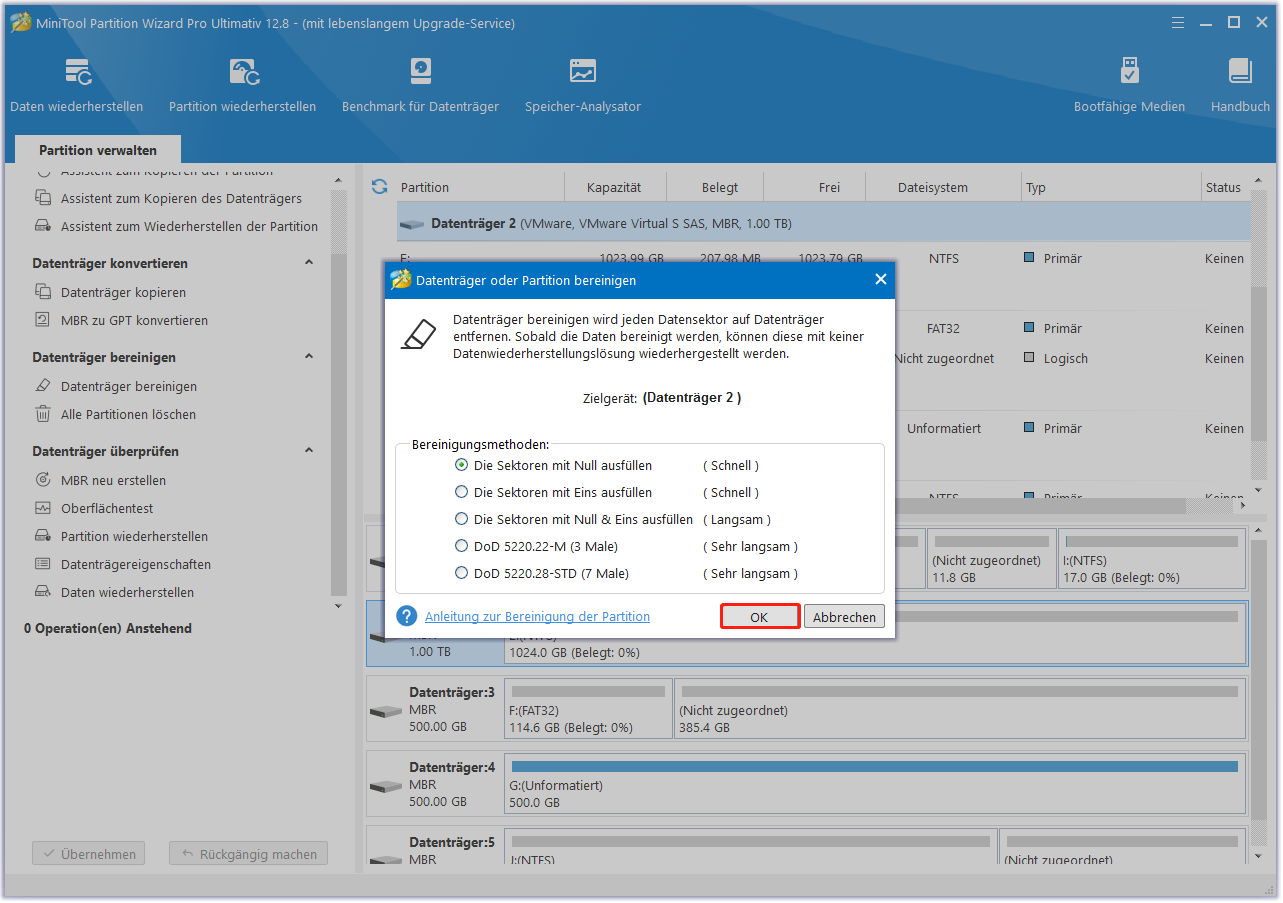
Schritt 4: Jetzt können Sie sehen, dass die ausgewählte SanDisk SSD nicht zugeordnet wird, was bedeutet, dass sie gründlich gelöscht wird. Klicken Sie jetzt auf Übernehmen, um alle Änderungen durchzuführen.
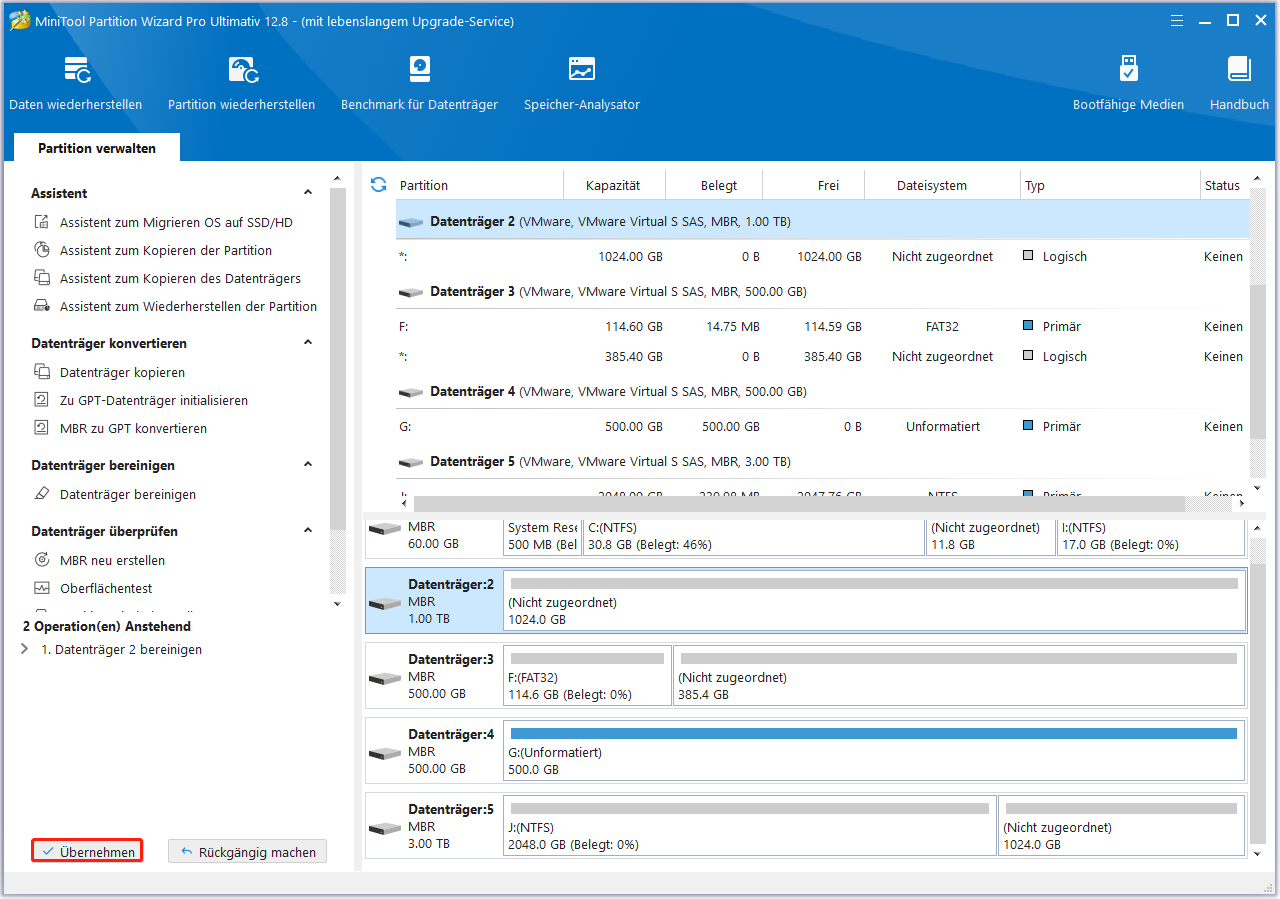
Unterm Strich
Hier kommt das Ende dieses Beitrags. In diesem Beitrag haben wir Ihnen gezeigt, wie Sie eine SanDisk SSD mit einer detaillierten Anleitung sicher löschen können. Mit der Hilfe von MiniTool Partition Wizard können Sie SanDisk SSD sicher löschen.
Wenn Sie Fragen oder Anregungen zur Verwendung von MiniTool Partition Wizard haben, können Sie uns über [email protected] kontaktieren, um eine schnelle Antwort zu erhalten.
